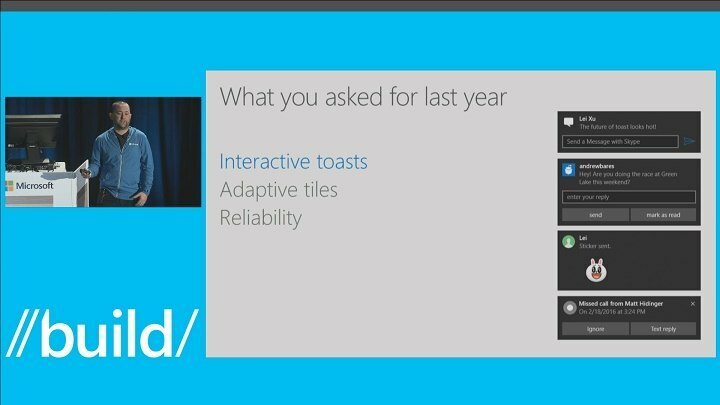Kør en SFC-scanning for at reparere systemfilerne
- Det wuauclt.exe virker ikke fejl opstår, hvis dine systemfiler er beskadigede, computeren har en malwareinfektion eller forkert konfiguration.
- For at løse det kan du køre Windows Update-fejlfinding, udføre en systemfilkontrol eller genstarte Windows Update-tjenesten.
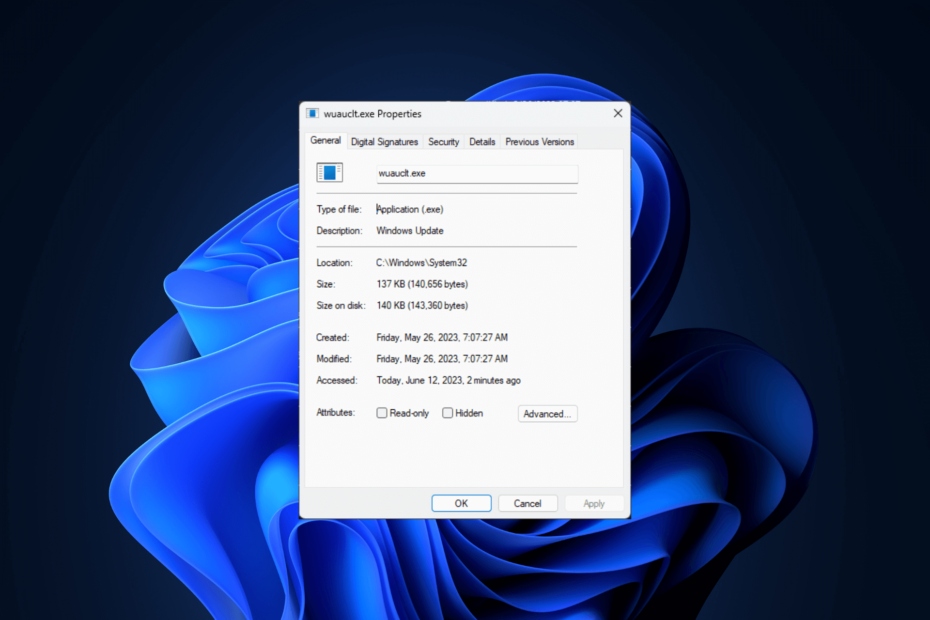
xINSTALLER VED AT KLIKKE PÅ DOWNLOAD FIL
- Download og installer Fortect på din pc.
- Start værktøjet og Start scanningen
- Højreklik på Reparation, og ret det inden for et par minutter.
- 0 læsere har allerede downloadet Fortect indtil videre i denne måned
Hvis wuauclt.exe ikke virker, vil Windows Update Automatic Updates-klienten også fejle, så du vil ikke være i stand til at installere nogen OS-opdateringer.
I denne vejledning vil vi udforske årsagerne bag problemet og give enkle trin til at løse det, hvilket sikrer glatte Windows-opdateringer og systemvedligeholdelse.
Hvad forårsager problemet med wuauclt.exe, der ikke virker?
Der kan være forskellige årsager til denne fejl; nogle af de almindelige er nævnt her:
- Forkerte konfigurationer eller indstillinger – Ukorrekte konfigurationer eller indstillinger i Windows Update-tjenesten kan forårsage, at wuauclt.exe støder på problemer eller ikke fungerer korrekt.
- Korrupte eller manglende systemfiler – wuauclt.exe eller relateret systemfiler kan blive beskadiget eller forsvinde, hvilket fører til funktionsfejl og fejl.
- Softwarekonflikter – Konflikter med anden software, såsom sikkerhedsprogrammer eller tredjepartsværktøjer, kan forstyrre filens funktionalitet.
- Malware infektion – Hvis din computer er inficeret med virus, kan den ødelægge filen wuauclt.exe, hvilket kan føre til funktionsfejl eller deaktivere dens korrekte funktion. Kør en malware-scanning at ordne det.
Nu hvor du kender årsagerne til fejlen, lad os gå videre til fejlfindingstrinene for at løse problemet.
Hvordan kan jeg løse problemet med wuauclt.exe, der ikke virker?
Før du går i gang med avancerede fejlfindingstrin, bør du overveje at udføre følgende kontroller:
- Prøv at genstarte din computer.
- Kør en malware-scanning for at finde infektiøse filer.
- Fjern alle uønskede programmer.
Når du er igennem disse, skal du gå til fejlfindingsløsningerne.
1. Kør Windows Update fejlfinding
- Trykke Windows + jeg at åbne Indstillinger.
- Gå til System, og klik derefter Fejlfinding.
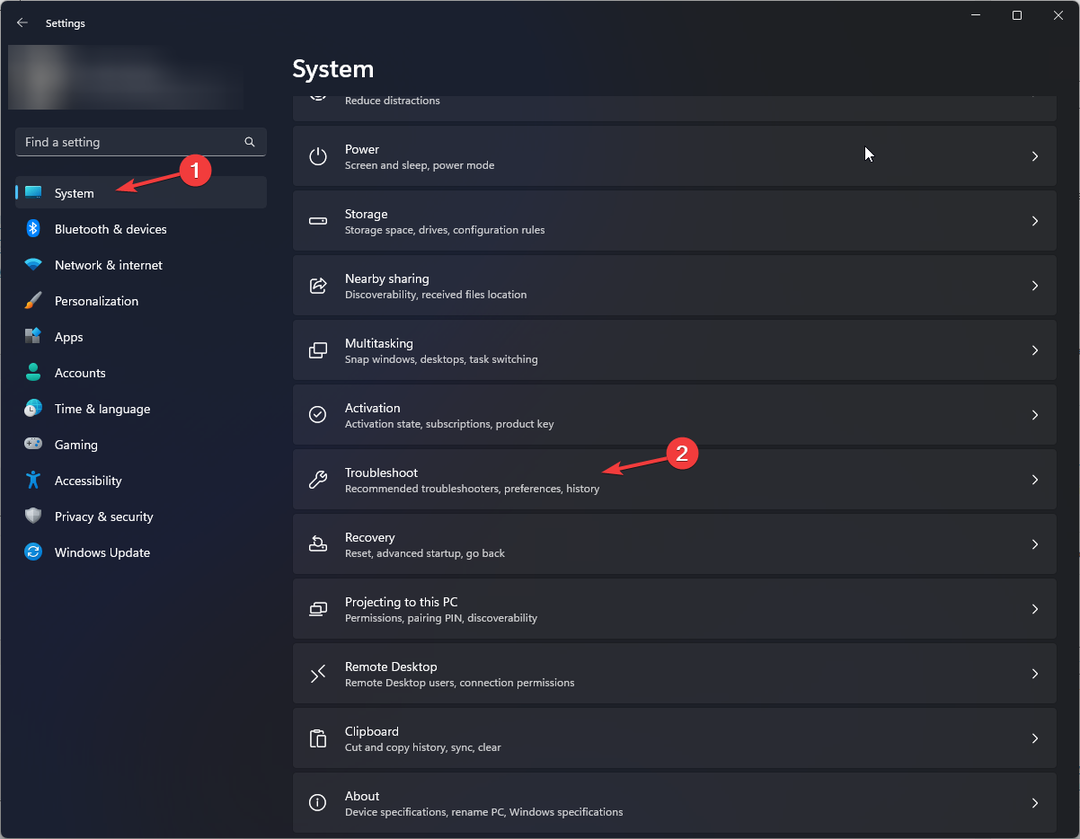
- Klik Andre fejlfindere.
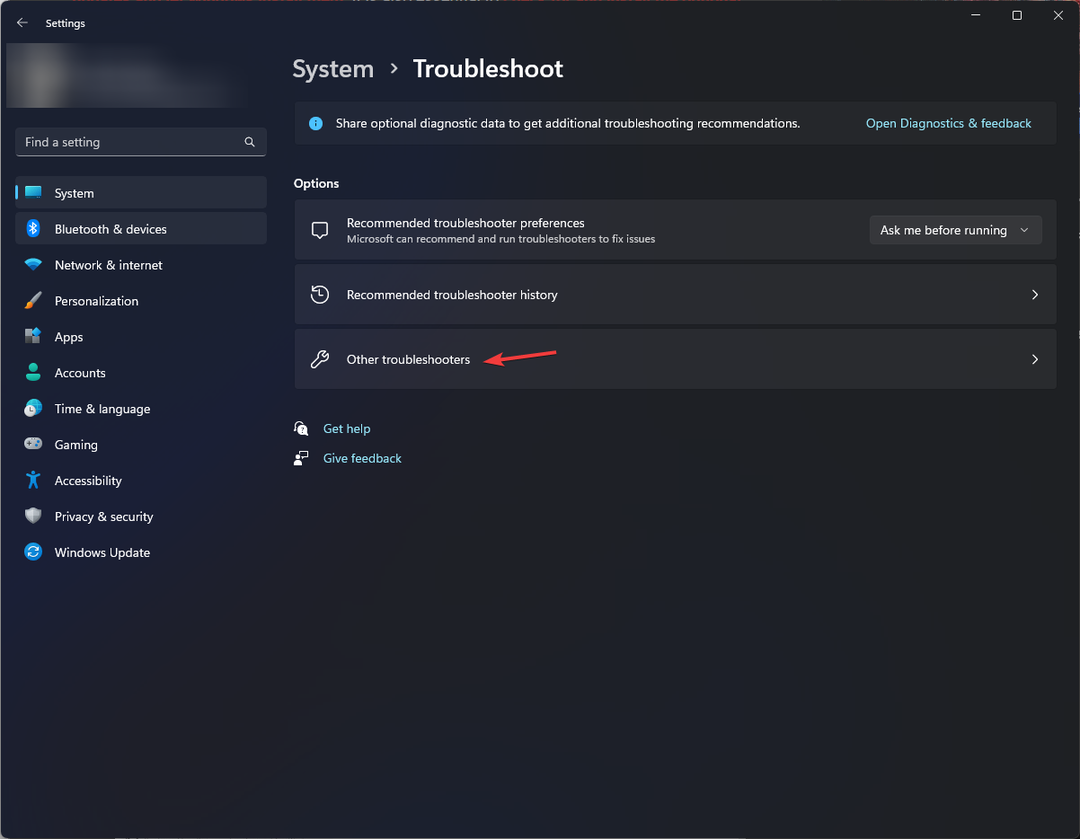
- Gå til Windows opdatering og klik Løb. Følg instruktionerne på skærmen for at fuldføre processen.
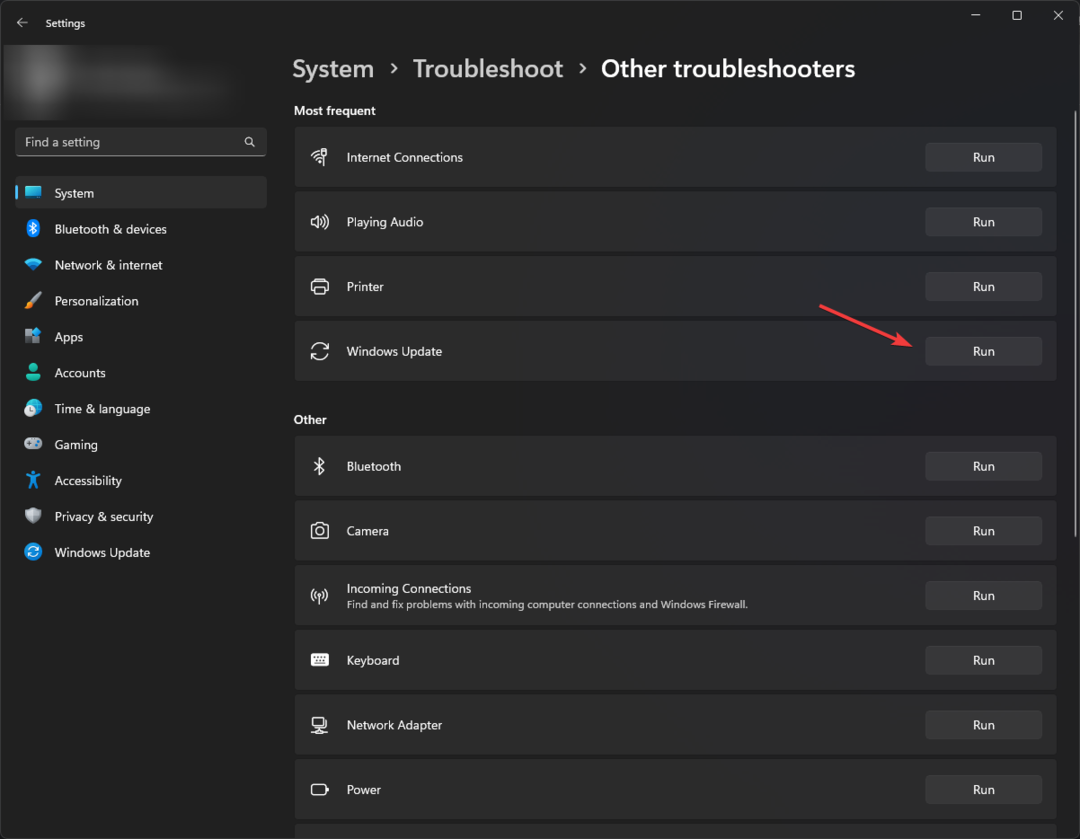
2. Kør SFC & DISM-scanninger
- Tryk på Windows nøgle, type cmd, og klik Kør som administrator.

- Kopier og indsæt følgende kommando for at gendanne Windows OS-billedfiler, og tryk på Gå ind:
Dism /Online /Cleanup-Image /RestoreHealth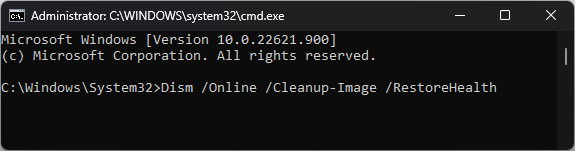
- Når kommandoen er kørt, bruger DISM Windows Update til at levere de nødvendige filer til at rette korruption; når du er færdig, skal du skrive følgende kommando for at erstatte beskadigede filer med en cachekopi og trykke Gå ind:
sfc/scannow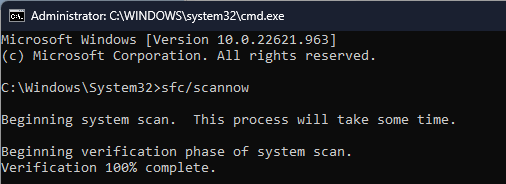
- Det kan tage flere minutter for kommandohandlingen at fuldføre; når du er færdig, genstart din computer.
Du kan også automatisere denne proces ved at bruge et pålideligt værktøj med avancerede scannings- og reparationsmuligheder.
3. Kør din pc i et rent boot-miljø
- Trykke Windows +R at åbne Løb dialog boks.
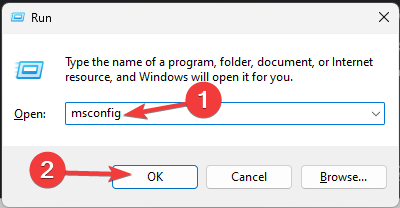
- Type msconfig og klik Okay at åbne System konfiguration boks.
- Gå til Tjenester fanen, sæt et flueben ud for Skjul alle Microsoft-tjenester, og klik derefter Slå alt fra.
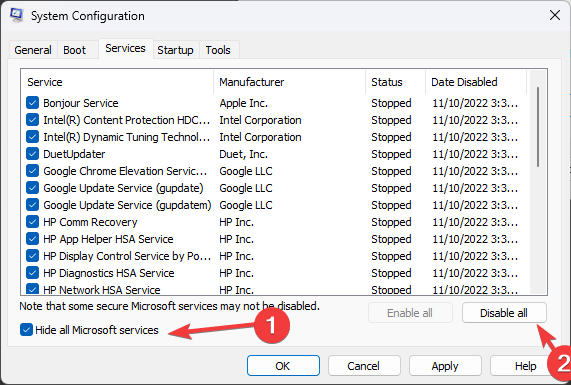
- Skift derefter til Start op fanen, og klik Åbn Task Manager.

- Vælg de aktiverede elementer individuelt, og klik på Deaktiver, og luk derefter Jobliste og gå tilbage til System konfiguration vindue.
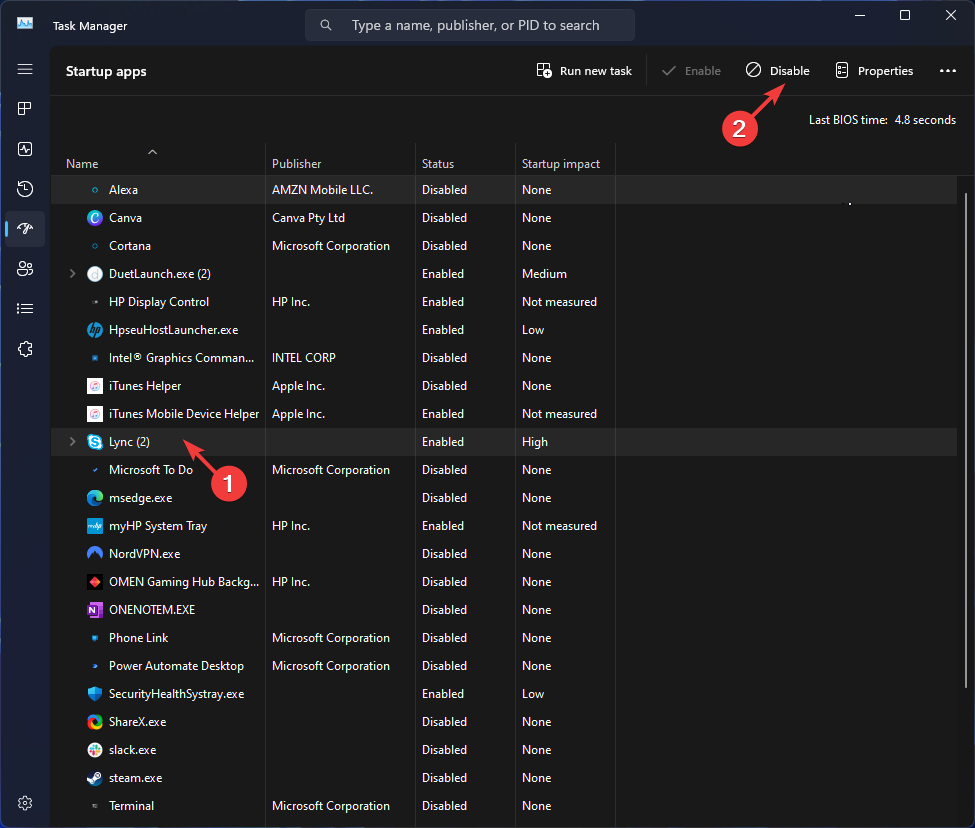
- Klik ansøge, derefter Okay for at fuldføre processen.

- Klik Genstart nu for at gemme ændringerne.
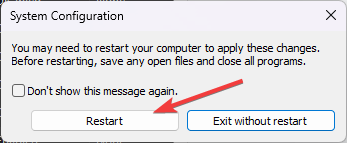
Nu vil din computer genstarte i den rene opstart med minimale tjenester; prøv at installere opdateringen og tjek om du får fejlen. Hvis ja, kan du isolere fejlen, der forårsager problemet, og løse det i overensstemmelse hermed. For at genstarte din computer i normal tilstand skal du følge ovenstående trin og fortryde alle de foretagne ændringer.
- Hvad er mbamservice.exe & hvordan man stopper dets høje hukommelsesforbrug
- 0x800703e6 Windows Update-fejlkode: Sådan rettes det
- Hvad er Netsh.exe, og hvordan rettes dets fejl
- Hvad er Winlogon.exe, og hvad gør det?
4. Nulstil Windows Update-komponenterne
- Tryk på Windows nøgle, type cmd, og klik Kør som administrator.

- Kopiér og indsæt følgende kommandoer for at stoppe Windows Update, BITS og kryptografiske tjenester, og tryk Gå ind efter hver kommando:
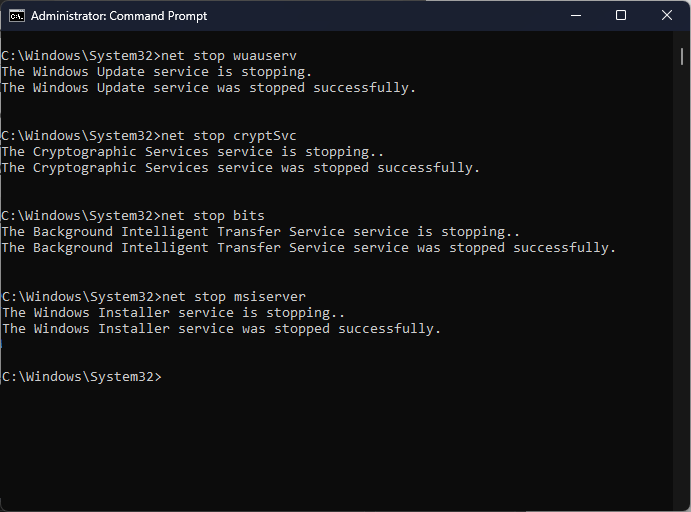
netto stop bits
net stop wuauserv
net stop appidsvc
net stop cryptsvc
- For at slette qmgr*.dat-filerne skal du skrive følgende kommando og trykke på Gå ind:
Del "%ALLUSERSPROFILE%\Application Data\Microsoft\Network\Downloader\qmgr*.dat" - For at rydde Windows Update-cachen for at tillade Windows 10 at downloade opdateringerne igen, kopier og indsæt følgende kommandoer en efter en og tryk Gå ind efter hver kommando:
rmdir %systemroot%\SoftwareDistribution /S /Q
rmdir %systemroot%\system32\catroot2 /S /Q
- Indtast følgende kommandoer for at nulstille BITS- og Windows Update-tjenesten til standardsikkerhedsbeskrivelsen, og tryk på Gå ind:
sc.exe sdset bits D:(A;; CCLCSWRPWPDTLOCRRCSY)(A;; CCDCLCSWRPWPDTLOCRSDRCWDWOBA)(A;; CCLCSWLOCRRCAU)(A;; CCLCSWRPWPDTLOCRRCPU)
sc.exe sdset wuauserv D:(A;; CCLCSWRPWPDTLOCRRCSY)(A;; CCDCLCSWRPWPDTLOCRSDRCWDWOBA)(A;; CCLCSWLOCRRCAU)(A;; CCLCSWRPWPDTLOCRRCPU)
- Kopier og indsæt følgende kommando og tryk Gå ind:
cd /d %windir%\system32 - For at genregistrere BITS-filerne og de Windows Update-relaterede dll-filer skal du skrive følgende kommandoer efter hinanden og trykke på Gå ind efter hver kommando:
regsvr32.exe /s atl.dll
regsvr32.exe /s urlmon.dll
regsvr32.exe /s mshtml.dll
regsvr32.exe /s shdocvw.dll
regsvr32.exe /s browseui.dll
regsvr32.exe /s jscript.dll
regsvr32.exe /s vbscript.dll
regsvr32.exe /s scrrun.dll
regsvr32.exe /s msxml.dll
regsvr32.exe /s msxml3.dll
regsvr32.exe /s msxml6.dll
regsvr32.exe /s actxprxy.dll
regsvr32.exe /s softpub.dll
regsvr32.exe /s wintrust.dll
regsvr32.exe /s dssenh.dll
regsvr32.exe /s rsaenh.dll
regsvr32.exe /s gpkcsp.dll
regsvr32.exe /s sccbase.dll
regsvr32.exe /s slbcsp.dll
regsvr32.exe /s cryptdlg.dll
regsvr32.exe /s oleaut32.dll
regsvr32.exe /s ole32.dll
regsvr32.exe /s shell32.dll
regsvr32.exe /s initpki.dll
regsvr32.exe /s wuapi.dll
regsvr32.exe /s wuaueng.dll
regsvr32.exe /s wuaueng1.dll
regsvr32.exe /s wucltui.dll
regsvr32.exe /s wups.dll
regsvr32.exe /s wups2.dll
regsvr32.exe /s wuweb.dll
regsvr32.exe /s qmgr.dll
regsvr32.exe /s qmgrprxy.dll
regsvr32.exe /s wucltux.dll
regsvr32.exe /s muweb.dll
regsvr32.exe /s wuwebv.dll
- Kopiér og indsæt følgende kommando for at nulstille Winsock og tryk Gå ind:
netsh winsock nulstilling
netsh winsock nulstillingsproxy
- Indtast følgende kommandoer for at starte Windows Update, BITS og kryptografiske tjenester, og tryk på Gå ind efter hver kommando:
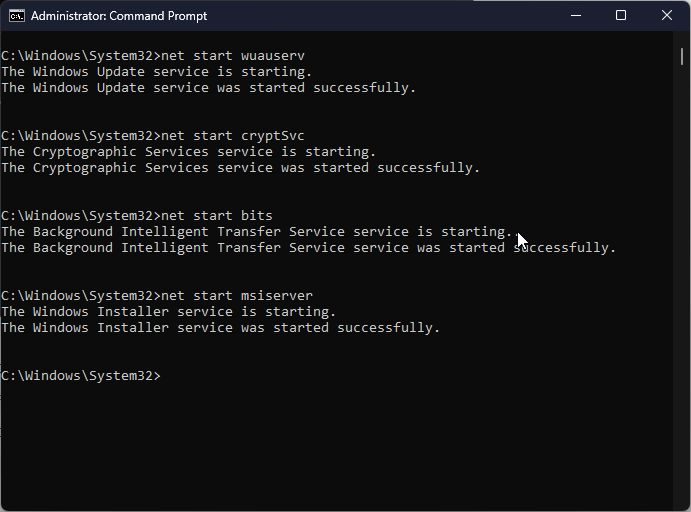
netto start bits
net start wuauserv
net start appidsvc
net start cryptsvc
- Genstart din pc for at bekræfte ændringerne.
Ved at følge disse enkle trin kan du effektivt løse problemer med wuauclt.exe og sikre, at Windows-opdateringer fungerer gnidningsløst. Hvis intet virkede for dig, foreslår vi dig udføre en systemgendannelse for at vende tilbage til den sidst kendte gode konfiguration af Windows.
For at undgå disse fejl og problemer, skal du fokusere på regelmæssig systemvedligeholdelse, såsom at udføre planlagte antivirus-scanninger og holde software opdateret.
Du er velkommen til at give os enhver information, tips og din erfaring med emnet i kommentarfeltet nedenfor.
Oplever du stadig problemer?
SPONSORERET
Hvis ovenstående forslag ikke har løst dit problem, kan din computer opleve mere alvorlige Windows-problemer. Vi foreslår, at du vælger en alt-i-en-løsning som Fortect at løse problemer effektivt. Efter installationen skal du blot klikke på Vis&Ret knappen og tryk derefter på Start reparation.